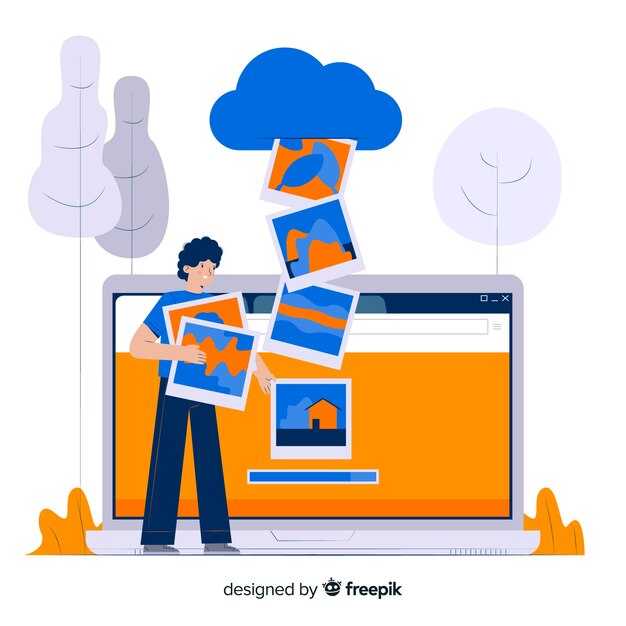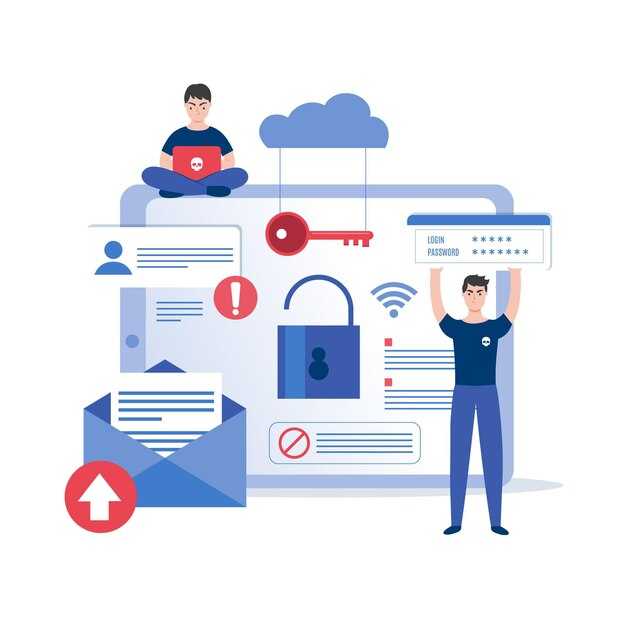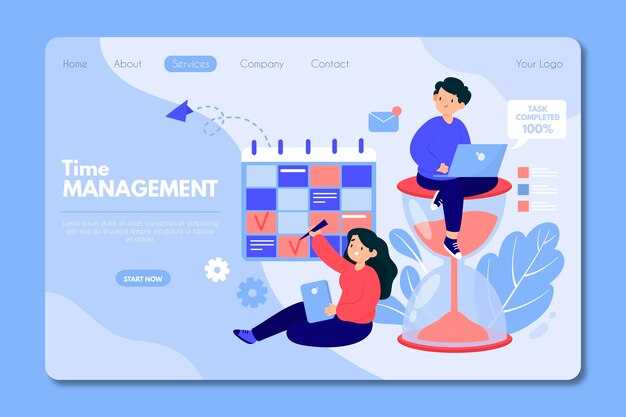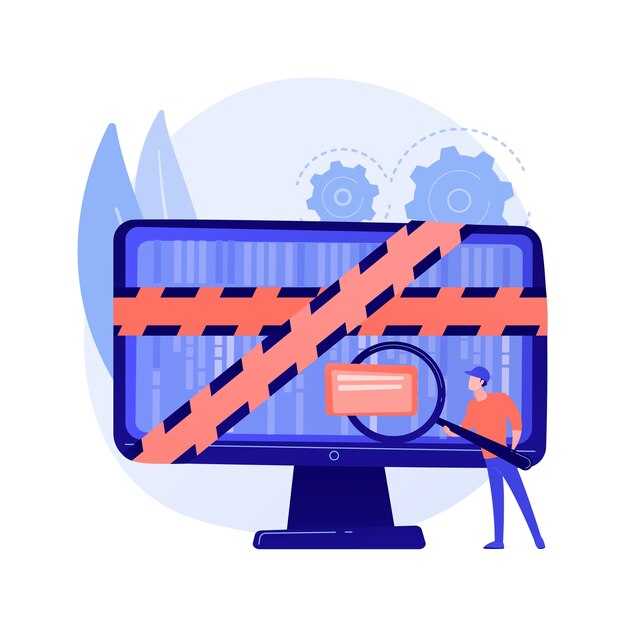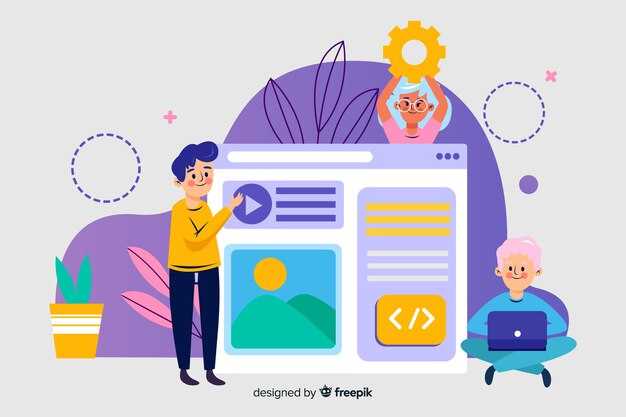Чтобы добавить элемент в список Python, введённый с клавиатуры, используйте функцию input(). Эта функция считывает строку, которую можно преобразовать в нужный тип данных. Например, если вы хотите добавить число, преобразуйте введённое значение с помощью int() или float().
Создайте пустой список, если он ещё не существует. Затем вызовите input() для получения данных от пользователя. После этого добавьте элемент в список с помощью метода append(). Вот пример кода:
my_list = []
user_input = input("Введите элемент: ")
my_list.append(user_input)
print("Обновлённый список:", my_list)
Если вам нужно добавить несколько элементов, используйте цикл for или while. Например, вы можете запросить у пользователя количество элементов, а затем последовательно добавлять их в список. Это удобно для создания динамических списков на основе пользовательского ввода.
Не забудьте обработать возможные ошибки, например, если пользователь введёт нечисловое значение, когда ожидается число. Используйте блок try-except для обработки исключений. Это сделает ваш код более устойчивым и удобным для работы.
Подготовка окружения для работы со списками
Убедитесь, что на вашем компьютере установлена последняя версия Python. Для проверки версии откройте терминал или командную строку и введите команду python --version. Если Python отсутствует, скачайте его с официального сайта.
Используйте текстовый редактор или интегрированную среду разработки (IDE), чтобы упростить работу с кодом. Например, PyCharm, Visual Studio Code или Sublime Text. Эти инструменты поддерживают подсветку синтаксиса и автоматическое завершение кода.
Создайте новый файл с расширением .py, например, list_operations.py. Это будет основной файл для работы со списками. Откройте его в выбранном редакторе и начните с инициализации пустого списка:
my_list = []Для ввода данных с клавиатуры используйте функцию input(). Например, чтобы добавить элемент в список, выполните следующий код:
element = input("Введите элемент для добавления в список: ")
my_list.append(element)Убедитесь, что ваш код работает корректно. Для этого запустите файл через терминал командой python list_operations.py и проверьте результат.
Если вы планируете работать с большими объемами данных, рассмотрите использование библиотеки NumPy для оптимизации операций. Установите её с помощью команды:
pip install numpyВот пример таблицы с основными командами для работы со списками:
| Команда | Описание |
|---|---|
list.append(x) |
Добавляет элемент x в конец списка. |
list.insert(i, x) |
Вставляет элемент x на позицию i. |
list.remove(x) |
Удаляет первый элемент со значением x. |
list.pop(i) |
Удаляет элемент на позиции i и возвращает его. |
Теперь вы готовы к работе со списками в Python. Следующий шаг – добавление элементов с клавиатуры и их обработка.
Установка Python на компьютер
Скачайте установщик Python с официального сайта python.org. Выберите версию, подходящую для вашей операционной системы: Windows, macOS или Linux.
Для Windows:
- Запустите скачанный установщик.
- Отметьте галочкой пункт «Add Python to PATH».
- Нажмите «Install Now» и дождитесь завершения установки.
Для macOS:
- Откройте скачанный файл .pkg.
- Следуйте инструкциям мастера установки.
- Проверьте установку, открыв терминал и введя команду
python3 --version.
Для Linux:
- Откройте терминал.
- Установите Python с помощью менеджера пакетов. Например, для Ubuntu используйте команду
sudo apt install python3. - Проверьте установку командой
python3 --version.
После установки убедитесь, что Python работает корректно. Введите в командной строке или терминале python (или python3 для Linux и macOS), чтобы запустить интерпретатор.
Выбор среды разработки или редактора кода
PyCharm – еще один популярный выбор, особенно для профессиональной разработки. Он предлагает встроенные инструменты для анализа кода, интеграцию с системами контроля версий и поддержку виртуальных окружений. Однако он требует больше ресурсов, чем легковесные редакторы.
Если вы предпочитаете минималистичный подход, рассмотрите Sublime Text или Atom. Они быстрые, настраиваемые и поддерживают плагины для Python. Эти редакторы подойдут, если вам нужен простой инструмент без лишних функций.
Для работы в интерактивном режиме используйте Jupyter Notebook. Он идеален для анализа данных и экспериментов, так как позволяет выполнять код по частям и сразу видеть результат. Установите его через Anaconda, чтобы получить доступ к множеству библиотек для научных вычислений.
Выбор редактора зависит от ваших предпочтений и задач. Попробуйте несколько вариантов, чтобы понять, какой из них лучше всего подходит для вашего рабочего процесса.
Создание первого Python-скрипта
Откройте текстовый редактор или IDE, например, Visual Studio Code или PyCharm, и создайте новый файл с расширением .py, например, script.py. Внутри файла напишите первую строку кода: my_list = []. Это создаст пустой список, в который позже добавим элементы.
Для ввода данных с клавиатуры используйте функцию input(). Например, добавьте строку: element = input("Введите элемент: "). Эта команда предложит пользователю ввести текст, который сохранится в переменной element.
Чтобы добавить введенный элемент в список, используйте метод append(): my_list.append(element). Теперь список my_list будет содержать введенное значение.
Для проверки результата выведите список на экран: print("Ваш список:", my_list). Это покажет текущее состояние списка после добавления элемента.
Сохраните файл и запустите скрипт через терминал или IDE. Введите данные по запросу и убедитесь, что элемент успешно добавлен в список. Теперь вы можете расширять скрипт, добавляя новые функции или обработку данных.
Практическое добавление элемента в список
Создайте список, если он еще не существует. Например, my_list = [] для пустого списка или my_list = [1, 2, 3] для списка с начальными значениями. Используйте функцию input(), чтобы получить данные от пользователя. Например, new_element = input("Введите элемент: ").
Добавьте введенный элемент в список с помощью метода append(). Этот метод автоматически помещает элемент в конец списка. Пример: my_list.append(new_element). Если нужно добавить элемент на конкретную позицию, используйте метод insert(), указав индекс и значение: my_list.insert(0, new_element).
Проверьте результат, выведя список на экран. Например, print("Обновленный список:", my_list). Это позволит убедиться, что элемент добавлен корректно. Для обработки числовых данных преобразуйте ввод в нужный тип, например, new_element = int(input("Введите число: ")).
Если требуется добавить несколько элементов, используйте цикл. Например, с помощью for i in range(3): можно запросить три элемента и добавить их в список. Для удобства можно добавить проверку ввода, чтобы избежать ошибок при некорректных данных.
Получение ввода от пользователя через функцию input()
Для получения данных от пользователя используйте функцию input(). Она позволяет захватить текст, введённый с клавиатуры, и сохранить его в переменной. Например:
user_input = input("Введите элемент: ")Эта строка выведет сообщение «Введите элемент:» и дождётся, пока пользователь введёт текст. Введённые данные сохранятся в переменной user_input.
Если вам нужно получить число, преобразуйте результат с помощью int() или float():
number = int(input("Введите число: "))Чтобы добавить введённый элемент в список, используйте метод append():
my_list = []
user_input = input("Введите элемент: ")
my_list.append(user_input)Если вы хотите добавить несколько элементов, организуйте цикл. Например, с помощью for:
my_list = []
for i in range(3):
user_input = input(f"Введите элемент {i + 1}: ")
my_list.append(user_input)Используйте проверку ввода, чтобы избежать ошибок. Например, если ожидается число, добавьте обработку исключений:
try:
number = int(input("Введите число: "))
except ValueError:
print("Ошибка: введите корректное число.")Эти шаги помогут вам легко получать данные от пользователя и добавлять их в список.
Методы добавления элементов в список: append() и extend()
Используйте метод append(), чтобы добавить один элемент в конец списка. Например, если у вас есть список numbers = [1, 2, 3], вызов numbers.append(4) изменит его на [1, 2, 3, 4]. Этот метод подходит для добавления отдельных значений, таких как числа, строки или объекты.
Если нужно добавить несколько элементов одновременно, применяйте метод extend(). Он принимает итерируемый объект, например список, и добавляет его элементы в конец исходного списка. Для списка numbers = [1, 2, 3] вызов numbers.extend([4, 5]) даст результат [1, 2, 3, 4, 5]. Этот метод удобен для объединения списков или добавления набора данных.
Обратите внимание: append() добавляет элемент как есть, даже если это список. Например, numbers.append([4, 5]) создаст [1, 2, 3, [4, 5]]. Если вы хотите избежать вложенных списков, используйте extend().
Выбирайте метод в зависимости от задачи: append() для одиночных элементов, extend() для добавления нескольких. Это упростит работу со списками и сделает код более читаемым.
Проверка и валидация введенных данных
Используйте функцию input() для получения данных от пользователя, но сразу проверяйте их корректность. Например, если ожидается число, преобразуйте ввод в тип int или float с помощью try-except. Это предотвратит ошибки при неверном формате данных.
Пример:
try:
user_input = int(input("Введите число: "))
except ValueError:
print("Ошибка: введите корректное число.")
Для строковых данных проверяйте длину и содержание. Например, если элемент списка должен быть непустым, добавьте условие:
user_input = input("Введите текст: ")
if not user_input.strip():
print("Ошибка: поле не может быть пустым.")
Если данные должны соответствовать определенному шаблону, используйте регулярные выражения. Например, проверьте, что введенный текст содержит только буквы:
import re
user_input = input("Введите текст: ")
if not re.match("^[а-яА-Яa-zA-Z]+$", user_input):
print("Ошибка: используйте только буквы.")
Добавьте цикл для повторного запроса данных, пока пользователь не введет корректное значение. Это улучшит удобство взаимодействия:
while True:
user_input = input("Введите число: ")
if user_input.isdigit():
break
print("Ошибка: введите число.")
Проверка данных на этапе ввода сэкономит время и предотвратит ошибки в дальнейшей работе программы.
Пример кода: Сохранение списка в файл
Чтобы сохранить список в файл, используйте функцию open() вместе с методом write(). Сначала откройте файл в режиме записи, затем преобразуйте список в строку и запишите её. Вот пример:
my_list = ["яблоко", "банан", "вишня"]
with open("my_list.txt", "w", encoding="utf-8") as file:
file.write("
".join(my_list))
Этот код создаст файл my_list.txt и запишет каждый элемент списка с новой строки. Если файл уже существует, он будет перезаписан.
Если нужно сохранить список в формате JSON для дальнейшего использования, используйте модуль json:
import json
my_list = ["яблоко", "банан", "вишня"]
with open("my_list.json", "w", encoding="utf-8") as file:
json.dump(my_list, file, ensure_ascii=False)
Этот подход сохраняет структуру списка, что удобно для последующего чтения и обработки.
Для чтения сохранённого списка из файла выполните следующие действия:
| Формат файла | Код для чтения |
|---|---|
| Текстовый файл |
|
| JSON |
|
Эти методы позволяют легко сохранять и восстанавливать списки, сохраняя их структуру и данные.